Как отправить сообщение в закрытый аккаунт в Instagram
Основные выводы
Самый простой способ отправить сообщение в личный аккаунт на Instagram - это следить за аккаунтом пользователя и затем отправить сообщение. Помните, что ваше сообщение будет перемещено на вкладку “Запросы”, если вы не ответите ему взаимностью Всегда будьте уважительны к собеседнику.
Хотите отправить сообщение в личный аккаунт в Instagram? Глядя на схему Instagram, можно подумать, что это невозможно, если только не следить за аккаунтом. Однако существуют некоторые обходные пути, с помощью которых можно отправить сообщение в личный аккаунт на Instagram. Об этом мы расскажем в данном руководстве.
Можно ли писать сообщения в личные сообщения в Instagram?
Да, вы можете писать сообщения в личные аккаунты на Instagram, если пользователь не заблокировал сообщения от незнакомцев. Но если вы планируете написать сообщение человеку, который держит свой аккаунт на платформе закрытым, необходимо помнить о некоторых моментах, прежде чем двигаться дальше. Всегда соблюдайте уважительное отношение к человеку, с которым вы переписываетесь. Когда вы пишете сообщение в закрытый аккаунт на Instagram, не следуя за ним, оно обычно попадает на страницу запросов. Если пользователь не принимает запрос на сообщение, не стоит быть назойливым, отправляя сообщения снова и снова.
При отправке сообщения лучше всего начать с представления себя и своей программы. Помните, что отправка сообщения без предварительной слежки может выглядеть сомнительно. Общие или спамерские сообщения с меньшей вероятностью будут восприняты положительно. Кроме того, никогда не отправляйте нежелательные фотографии, видео или ссылки без их согласия.
Вариант 1: Следите за аккаунтом, а затем напишите ему сообщение
Это самый простой способ отправить сообщение в личный аккаунт на Instagram, если вы хотите снизить вероятность того, что ваше сообщение останется на странице “Запросы” без внимания. Просто откройте профиль пользователя в Instagram и нажмите кнопку “Следовать”. Если человек следует за вами, вы можете легко отправить ему сообщение из профиля или со страницы “Сообщения”.
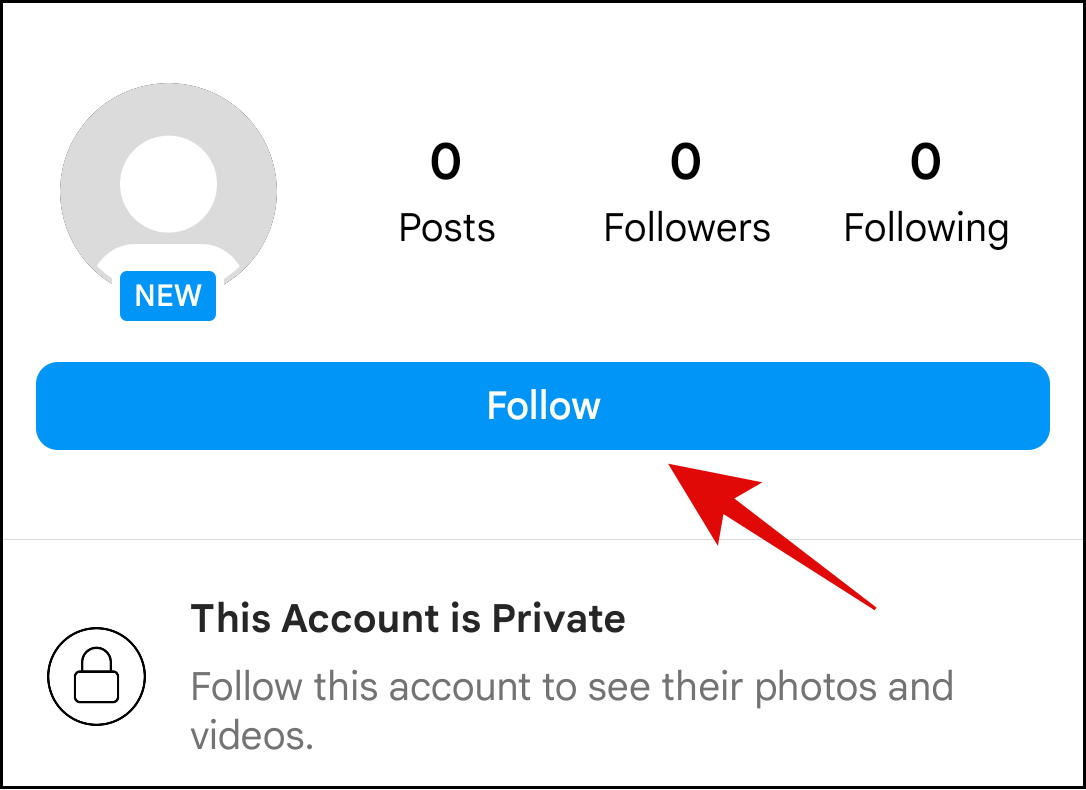
Вариант 2: DM частного аккаунта (без слежки) в сообщениях
Если вы хотите отправить сообщение частному аккаунту в Instagram, не следуя за ним, то для этого можно воспользоваться функцией поиска на странице “Сообщения”, чтобы отправить сообщение частному аккаунту в Instagram. Для этого откройте Instagram и нажмите значок “Сообщения” в правом верхнем углу.
![]()
Теперь в строке поиска введите имя пользователя, которому нужно отправить сообщение. Из полученных результатов выберите учетную запись. Если вы не можете найти человека, убедитесь, что вы ввели правильное имя пользователя.
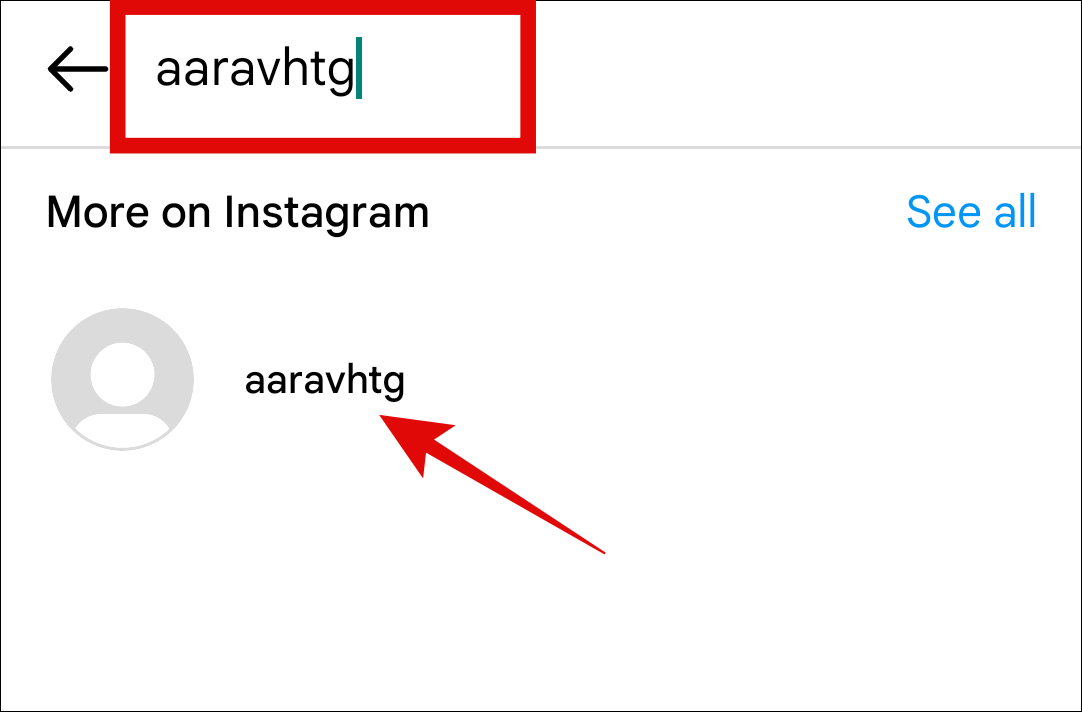
После того как откроется экран сообщений, введите и отправьте свое сообщение.
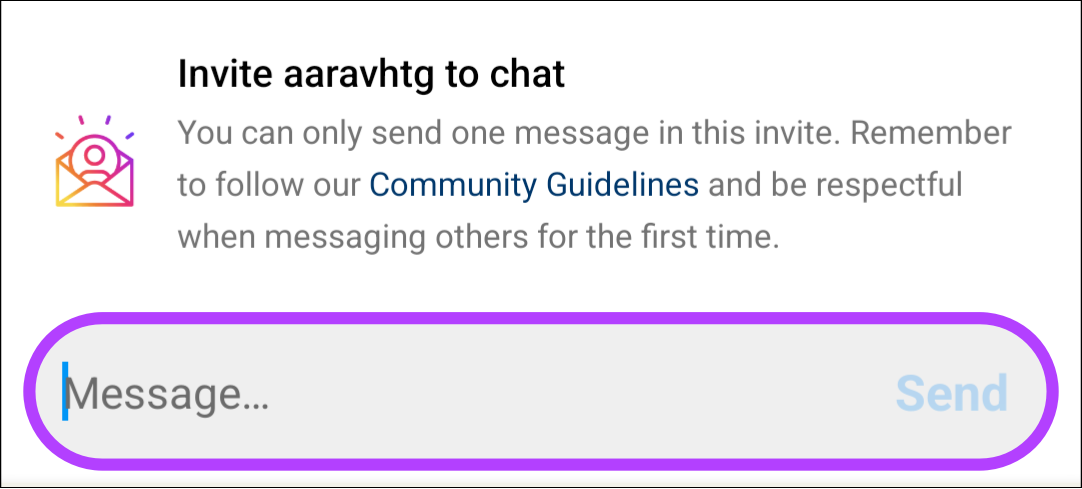
Вариант 3: DM частного аккаунта Instagram из его профиля
Помимо страницы “Сообщения”, вы также можете написать DM человеку прямо из его профиля, не следуя за ним. Для этого откройте профиль пользователя в Instagram и нажмите на “значок меню с тремя точками” в правом верхнем углу.
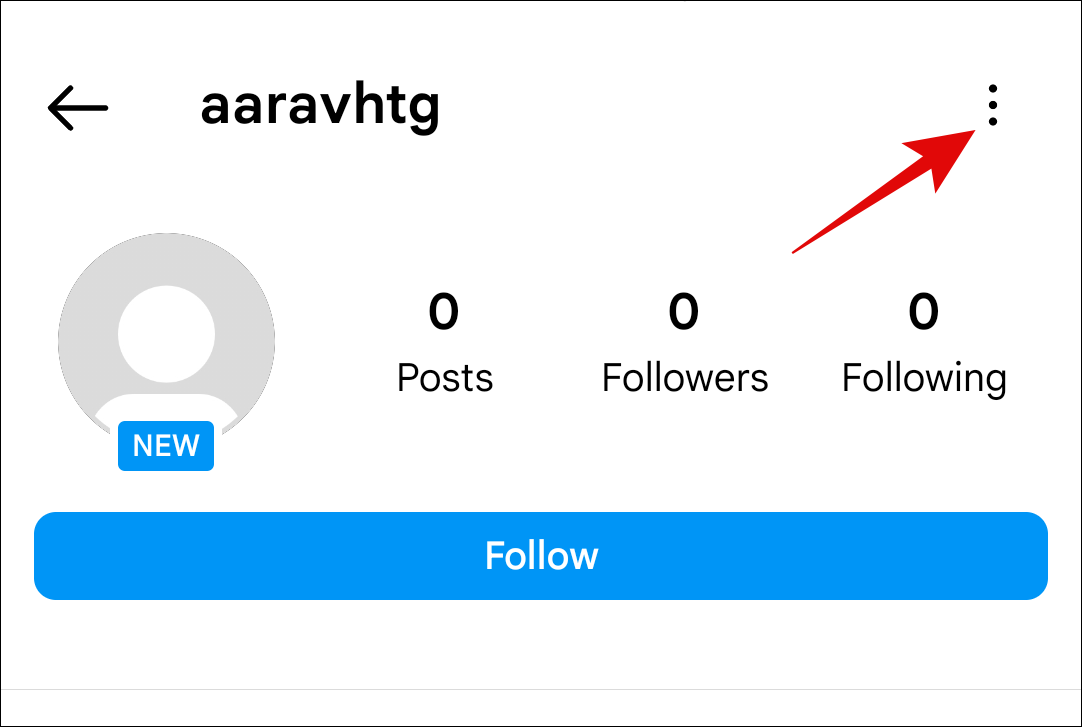
Выберите “Отправить сообщение”.
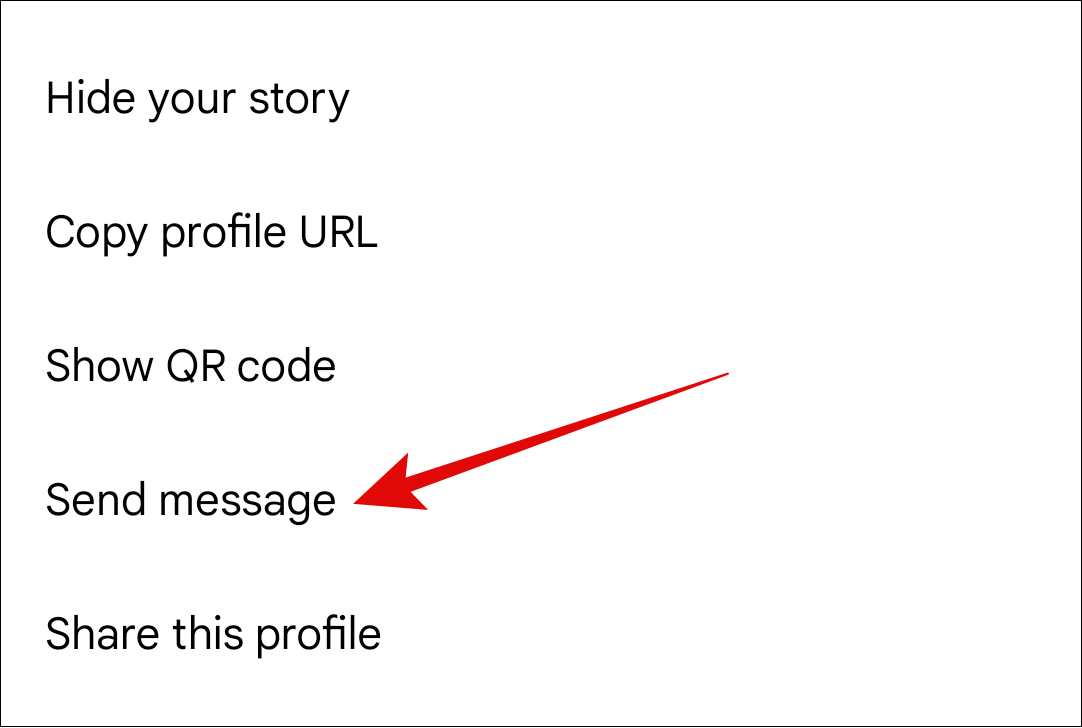
Напечатайте сообщение и нажмите кнопку Отправить.
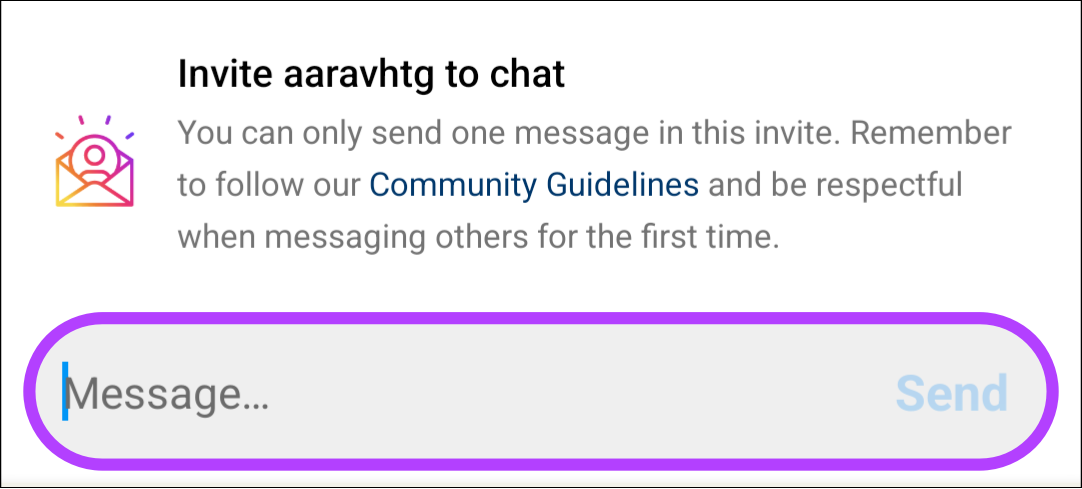
Вот и все! Это все способы, с помощью которых можно отправить сообщение в личный аккаунт на Instagram. Однако если вы видите текст “Вы не можете написать сообщение этому аккаунту, если он не следует за вами”, то вам придется следовать за аккаунтом, а затем написать сообщение.
Как просмотреть запросы на сообщения в Instagram
Вы, наверное, заметили, что мы упомянули о том, что сообщения, которые вы отправляете, будут перемещены на вкладку “Запросы” до того, как пользователь одобрит их. Как же просмотреть эти запросы?
Для этого необходимо открыть Instagram и перейти на страницу “Сообщения”, нажав на значок речевого пузыря в правом верхнем углу.
![]()
Нажмите пункт “Запросы”.
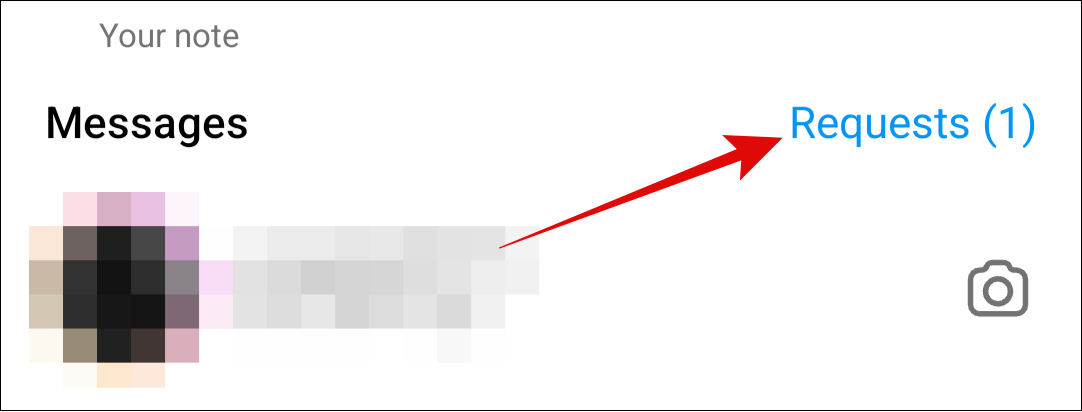
Здесь отображаются все полученные запросы. Откройте любой из запросов.
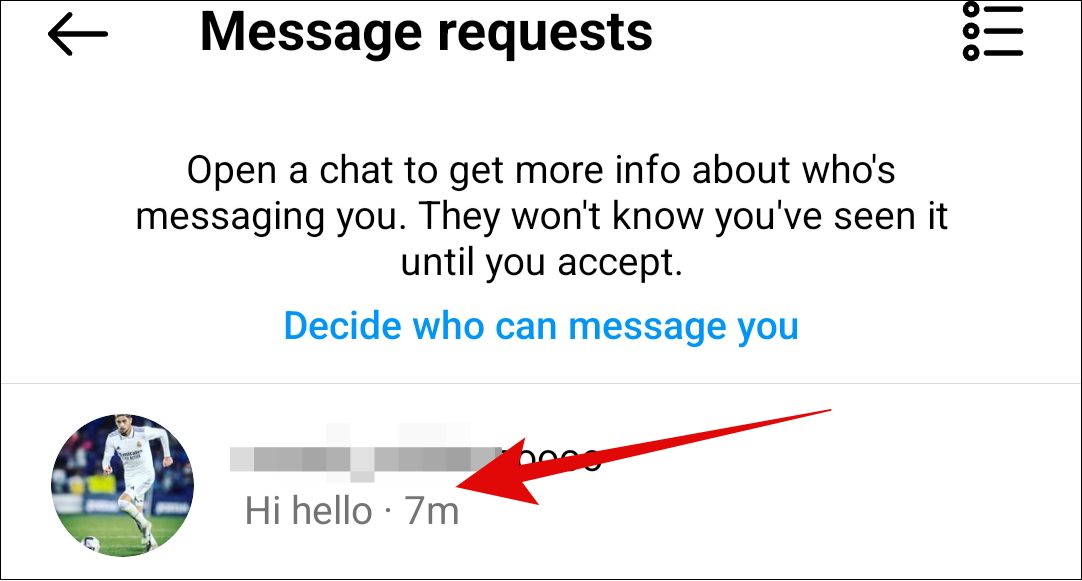
Открыв сообщение, вы можете выбрать между “Блокировать”, “Удалить” и “Принять”.
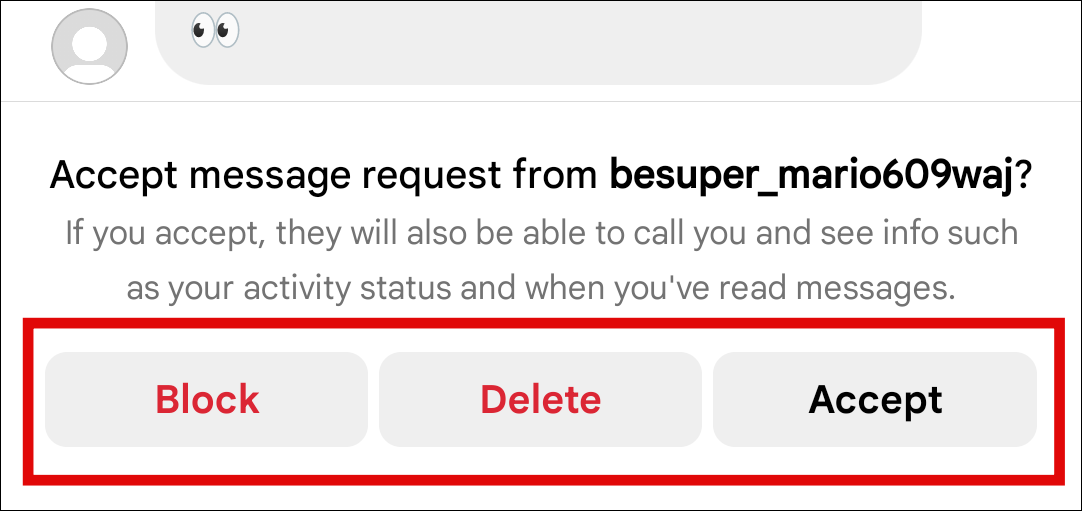
Как заблокировать сообщения от неизвестных людей
Если вы не хотите получать сообщения от незнакомых людей, в Instagram есть возможность заблокировать их все.
Откройте приложение и нажмите на значок своего профиля в правом нижнем углу.
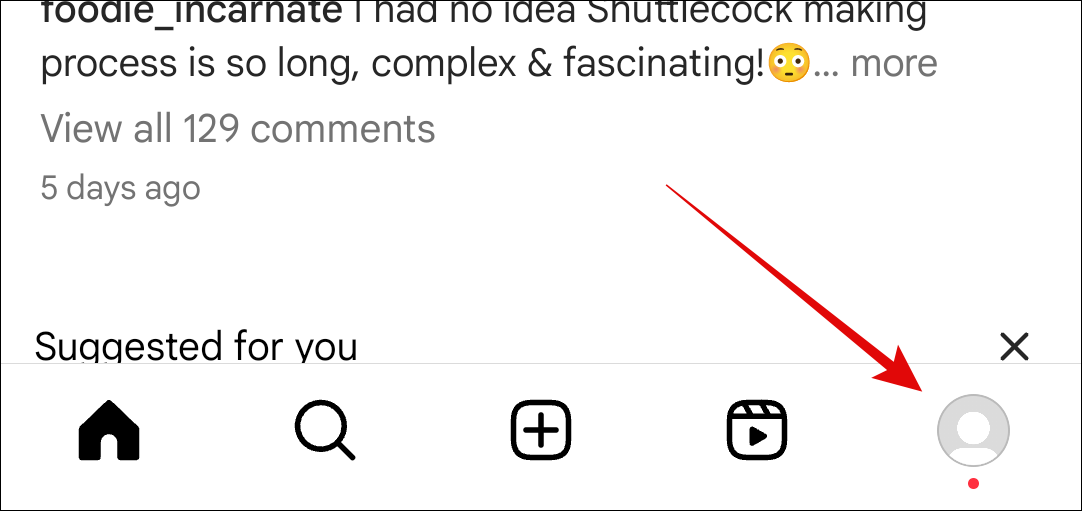
Затем выберите меню “гамбургер” в правом верхнем углу и выберите пункт “Настройки и конфиденциальность”.
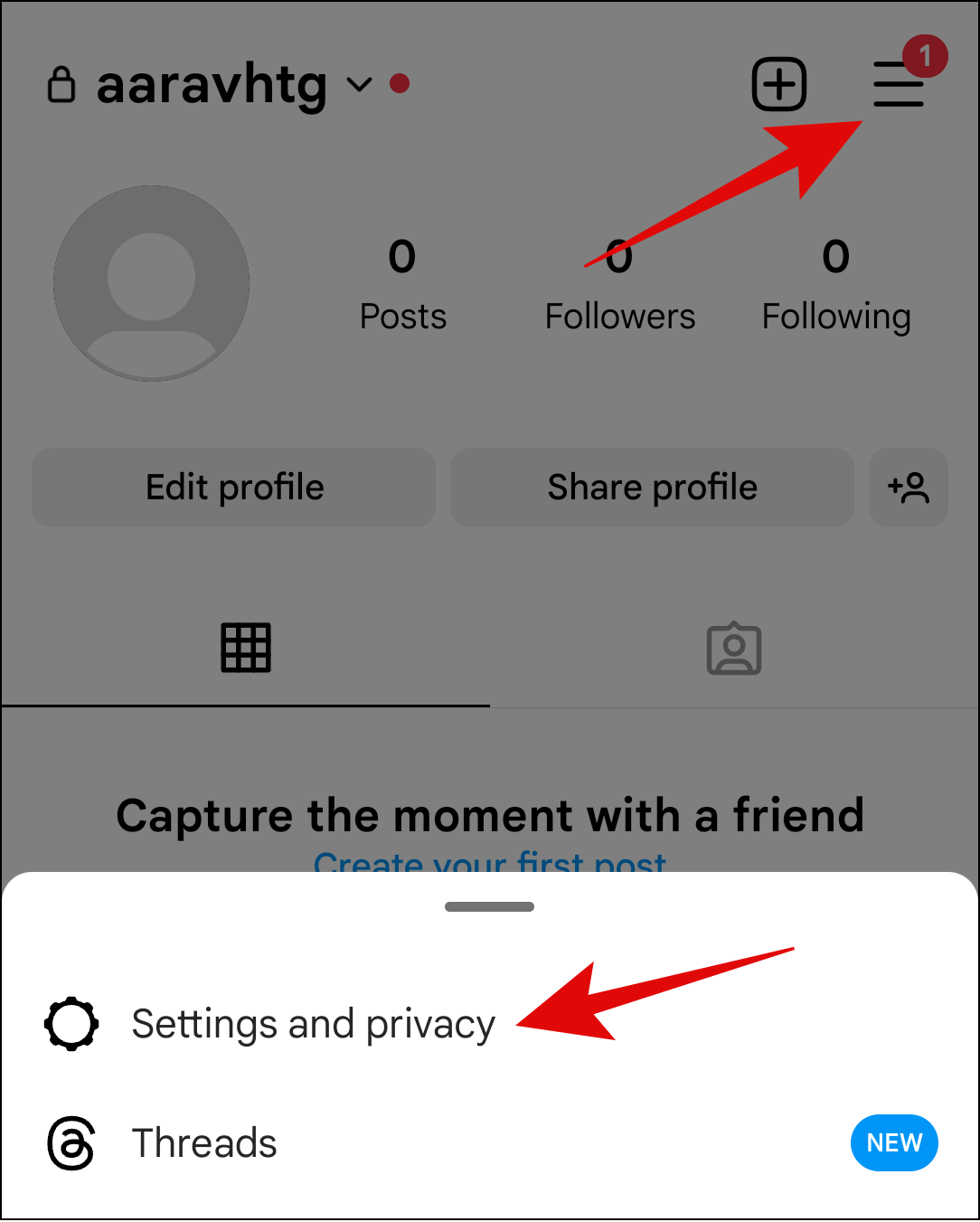
Теперь выберите “Сообщения и ответы на истории”.
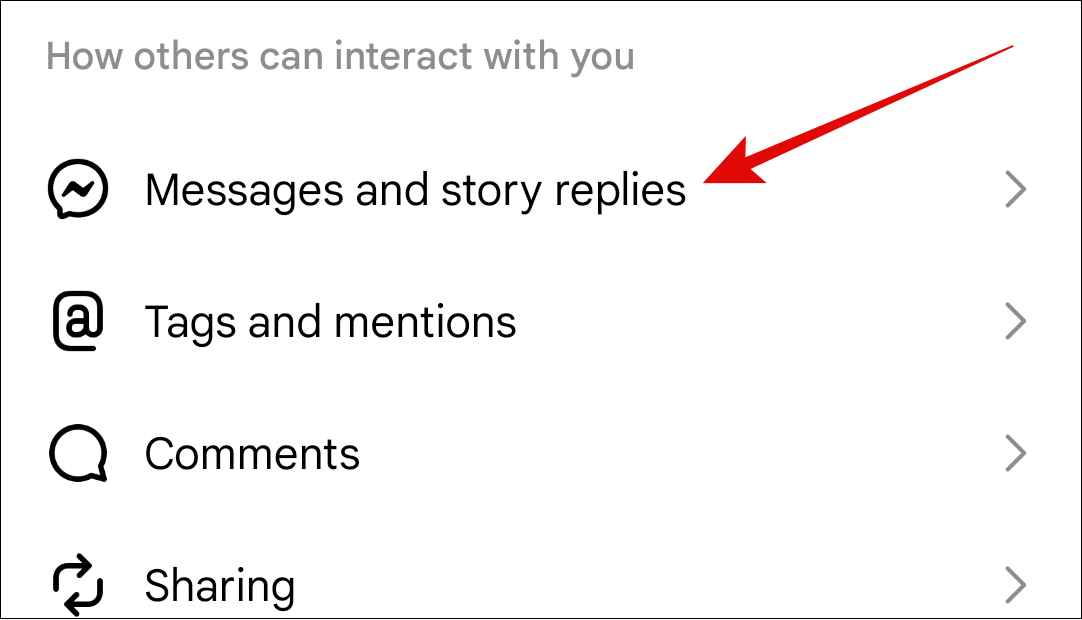
Нажмите пункт “Управление сообщениями”.
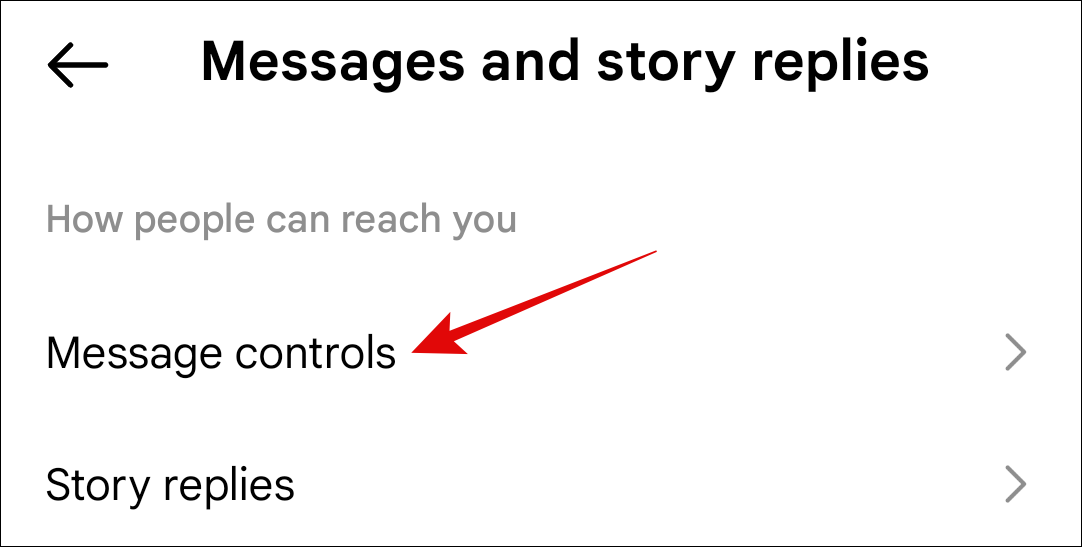
Отсюда выберите “Ваши фолловеры в Instagram”.
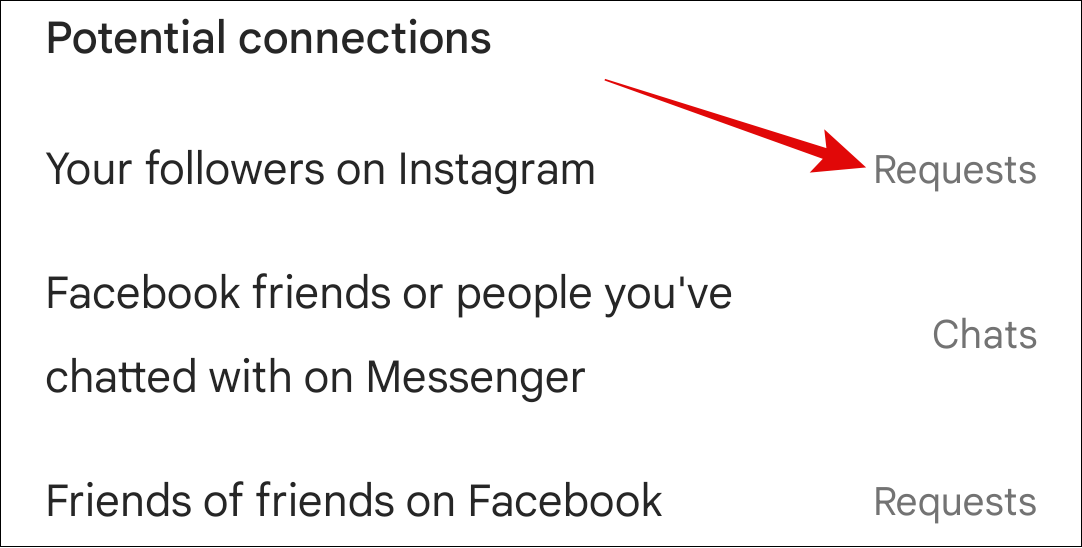
Далее выберите “Не получать запросы”.
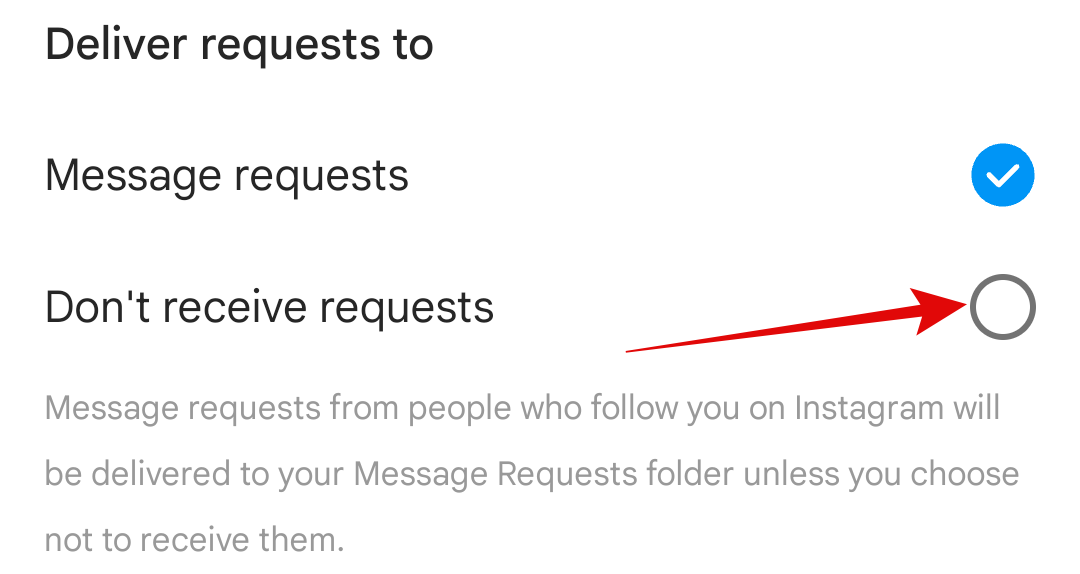
Нажмите “Обновить настройки”.
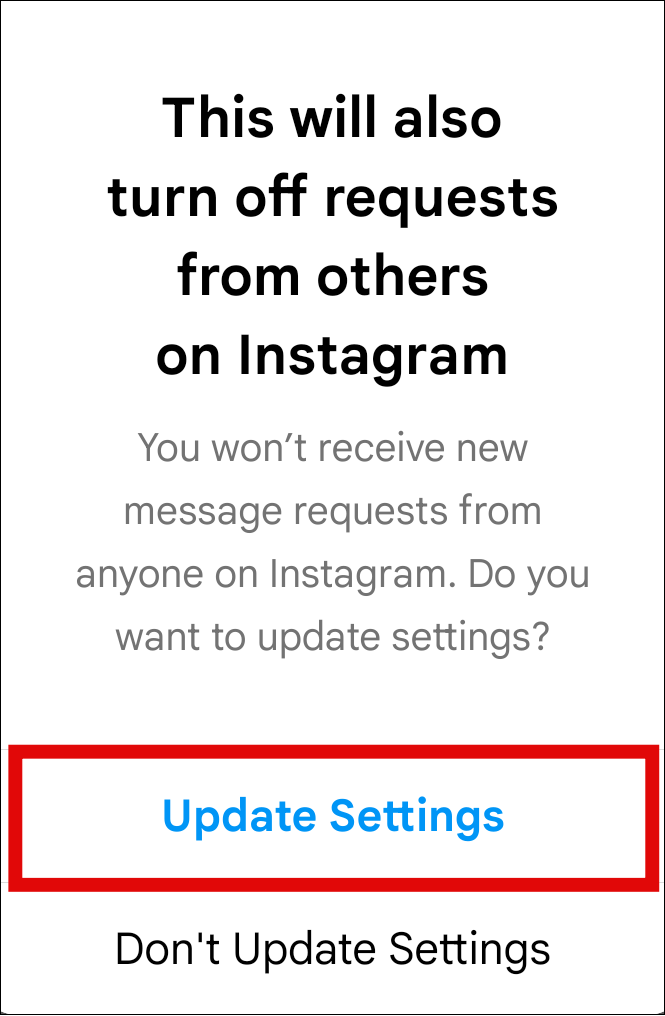
Повторите те же действия в разделах “Люди на Facebook” и “Другие на Instagram”.